当前位置:
首页 > Google Chrome插件页面内容显示不完整怎么调整
Google Chrome插件页面内容显示不完整怎么调整
来源:
Chrome官网
发布时间:2025年07月24日
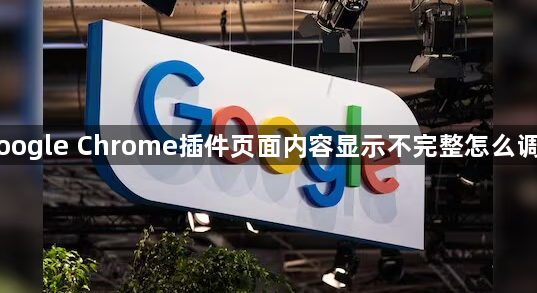
1. 检查浏览器缩放比例
- 按`Ctrl+0`(Windows/Linux)或`Cmd+0`(Mac)重置缩放比例→确保页面以默认100%显示→若插件界面仍异常,尝试手动调整缩放(如90%-110%)观察效果。
- 点击右上角三个点→选择“缩放”→勾选“强制所有网站使用缩放功能”→设置合适比例→部分插件可能因布局限制需固定缩放值。
2. 清除缓存与重启浏览器
- 按`Ctrl+Shift+Del`(Windows/Linux)或`Cmd+Shift+Del`(Mac)→勾选“缓存图片和文件”→点击“清除数据”→重启浏览器后重新加载插件页面。
- 进入`chrome://extensions/`→禁用非必要插件→逐个启用测试→排除冲突扩展导致的显示问题。
3. 调整插件设置与兼容性
- 右键点击插件图标→选择“选项”→检查是否有“界面缩放”或“显示模式”设置→尝试切换为“自适应宽度”或“固定宽度”。
- 更新插件至最新版本→旧版本可能未适配当前Chrome内核→若问题持续,联系开发者反馈兼容性问题。
4. 修改系统区域与语言
- 进入控制面板→“区域和语言”→将格式设置为“英语(美国)”→重启浏览器→部分插件因编码问题导致显示不全时可尝试此方法。
- 在Chrome设置中→“语言”→添加“英语(美国)”并设为首选→强制插件以英文模式渲染。
5. 强制刷新或重装插件
- 按`Ctrl+F5`(Windows)或`Cmd+Shift+R`(Mac)强制刷新页面→解决临时加载错误导致的显示问题。
- 进入`chrome://extensions/`→点击“移除”→重新下载安装插件→确保安装文件完整且未损坏。

